
Министерство образования РФ
ФГОУ СПО «Кировский механико-технологический техникум молочной промышленности»
|
|
|
|
|
|
Материалы
промежуточной аттестации
ДИСЦИПЛИНА «Информатика»
курс: II
Составитель:
_________ Никонова Н. С.
ТЕМАТИЧЕСКИЙ ПЛАН УЧЕБНОЙ ДИСЦИПЛИНЫ
для специальностей: 0601, 0608, 2710, 0612
|
Наименование разделов и тем |
Максим. уч. нагрузка студента (час) |
Количество аудиторных часов при очной форме обучения |
Самостоятельная работа студента |
|||||
|
всего |
Теория |
Практические занятия |
||||||
|
|
|
|
|
0601/ 0608 |
2710/ 0612 |
|||
|
Введение |
1 |
1 |
1 |
|
|
|
||
|
Раздел 1: |
Автоматизированная обработка информации: основные понятия и технологии |
|
3 |
1 |
2 |
|
|
|
|
Тема 1.1 |
Информация, информационные процессы и информационное общество |
2 |
1 |
1 |
|
1 |
1 |
|
|
Тема 1.2 |
Технологии обработки информации, управления базами данных; компьютерные коммуникации |
2 |
2 |
|
2 |
|
|
|
|
Раздел 2: |
Общий состав и структура персональных ЭВМ и вычислительных систем, их программное обеспечение |
|
22 |
|
|
|
|
|
|
Тема 2.1 |
Архитектура персонального компьютера, структура вычислительных систем. Программное обеспечение вычислительной техники |
6 |
5 |
3 |
2 |
1 |
1 |
|
|
Тема 2.2 |
Операционные системы и оболочки: программная оболочка NORTON COMMANDER (Нортон Коммандер) Зачетная практическая работа |
9 |
7 |
1 |
6 |
2 |
2 |
|
|
Тема 2.3 |
Операционные системы и оболочки: графическая оболочка WINDOWS (Виндовс) Контрольная работа |
8,5 |
8 |
2 |
6 |
0,5 |
0,5 |
|
|
Тема 2.4 |
Прикладное программное обеспечение: файловые менеджеры, программы – архиваторы, утилиты |
2,5 |
2 |
|
2 |
0,5 |
0,5 |
|
|
Раздел 3: |
Организация размещения, обработки, поиска, хранения и передачи информации. Защита информации от несанкционированного доступа. Антивирусные средства защиты информации. Зачетная практическая работа |
5 |
4 |
2 |
2 |
1 |
1 |
|
|
Раздел 4: |
Локальные и глобальные компьютерные сети, сетевые технологии обработки информации |
6 |
4 |
2 |
2 |
2 |
2 |
|
|
Раздел 5: |
Прикладные программные средства |
|
22 |
|
16 |
|
|
|
|
Тема 5.1 |
Текстовые процессоры Зачетная практическая работа |
7 |
6 |
2 |
4 |
1 |
1 |
|
|
Тема 5.2 |
Электронные таблицы Зачетная практическая работа |
7 |
6 |
2 |
4 |
1 |
1 |
|
|
Тема 5.3 |
Системы управления Базами Данных Контрольная работа |
7 |
5 |
1 |
4 |
2 |
2 |
|
|
Тема 5.4 |
Графические редакторы Зачетная практическая работа |
4/5 |
2 |
|
2 |
2 |
3 |
|
|
Тема 5.5 |
Информационно-поисковые системы |
5 |
3 |
1 |
2 |
2 |
2 |
|
|
Раздел 6: |
Автоматизированные системы: понятие, состав, виды. Итоговая контрольная работа |
4 |
2 |
2 |
|
2 |
2 |
|
|
|
Итоговая зачетная практическая работа |
2 |
2 |
|
2 |
|
|
|
|
Всего по дисциплине: |
78/79 |
60 |
20 |
40 |
18 |
19 |
||
ТЕМАТИЧЕСКИЙ ПЛАН УЧЕБНОЙ ДИСЦИПЛИНЫ
для специальности 0606
|
Наименование разделов и тем |
Максим. уч. нагрузка студента (час) |
Количество аудиторных часов при очной форме обучения |
Самостоятельная работа студента |
||
|
Всего/ лекции |
Практические занятия |
||||
|
|
|
|
|
0606 |
|
|
Введение |
1 |
1/1 |
|
|
|
|
Раздел 1: |
Автоматизированная обработка информации: основные понятия и технологии |
|
|
|
|
|
Тема 1.1 |
Информация, информационные процессы и информационное общество |
2 |
1/1 |
|
1 |
|
Тема 1.2 |
Технологии обработки информации, управления базами данных; компьютерные коммуникации |
3 |
2/0 |
2 |
1 |
|
Раздел 2: |
Общий состав и структура персональных ЭВМ и вычислительных систем, их программное обеспечение |
|
|
|
|
|
Тема 2.1 |
Архитектура персонального компьютера, структура вычислительных систем. Программное обеспечение вычислительной техники |
6 |
5/3 |
2 |
1 |
|
Тема 2.2 |
Операционные системы и оболочки: программная оболочка NORTON COMMANDER (Нортон Коммандер) Зачетная работа |
9 |
7/1 |
6 |
2 |
|
Тема 2.3 |
Операционные системы и оболочки: графическая оболочка WINDOWS (Виндовс) Контрольная работа № 1 |
10 |
8/2 |
6 |
2 |
|
Тема 2.4 |
Прикладное программное обеспечение: файловые менеджеры, программы – архиваторы, утилиты |
3 |
2/0 |
2 |
1 |
|
Раздел 3: |
Организация размещения, обработки, поиска, хранения и передачи информации. Защита информации от несанкционированного доступа. Антивирусные средства защиты информации. |
5 |
4/2 |
2 |
1 |
|
Раздел 4: |
Локальные и глобальные компьютерные сети, сетевые технологии обработки информации |
6 |
4/2 |
2 |
2 |
|
Раздел 5: |
Прикладные программные средства |
|
|
|
|
|
Тема 5.1 |
Текстовые процессоры |
9 |
8/2 |
6 |
1 |
|
Тема 5.2 |
Электронные таблицы Зачетная практическая работа |
9 |
8/2 |
6 |
1 |
|
Тема 5.3 |
Системы управления Базами Данных |
11 |
9/1 |
8 |
2 |
|
Тема 5.4 |
Графические редакторы |
5 |
3/1 |
2 |
2 |
|
Тема 5.5 |
Информационно-поисковые системы Контрольная работа № 2 |
5 |
3/1 |
2 |
2 |
|
Раздел 6: |
Автоматизированные системы: понятие, состав, виды. |
4 |
3/1 |
2 |
1 |
|
Итоговая зачетная работа |
3 |
|
2 |
1 |
|
|
Всего по дисциплине: |
91 |
70 |
50 |
21 |
|
Тема 1.1: Информация, информационные процессы и информационное общество.
Знать:
Вопросы для подготовки (теоретические):
Уметь
· Определять виды информации и информационного процесса;
· Приводить примеры различного вида информации и информационных процессов;
· Определения количества информации.
Практические задания:
1. Определить вид информации по способу восприятия и форме представления в ситуации, когда судья оглашает приговор.
2. Определите объекты информационного процесса (передача) в ситуации набора текста на ПК.
3. Из предлагаемого списка классифицировать носители информации: камень, спектральный анализ, книга, гром, северное сияние, рентгеновский снимок, кардиограмма
4. Выполнить классификацию сигналов:
- Светофор;
- Азбука Морзе;
- Звук;
|
|
|
|
|
|
|
|
|
|
|
|
|
|
|
|
|
|
|
|
|
|
|
|
|
|
|
|
|
|
|
|
|
|
|
|
|
|
|
|
|
|
|
|
|
|
|
|
|
|
|
|
|
|
|
|
|
|
|
|
|
|
|
|
|
|
|
|
|
|
|
|
- Кардиограмма;
- Механические часы;
- Электронные часы;
5. В текстовом режиме экран обычно разбивается на 25 строк по 75 символов в строке. Определите объем текстовой информации, занимающей весь экран монитора (бит, Байт, Кбит, Кбайт).
6. Выполните кодирование и определите объём растрового данного графического изображения.
Тема 1.2: Технологии обработки информации, управления базами данных; компьютерные коммуникации.
Знать:
Вопросы для подготовки (теоретические):
1. Персональный компьютер – устройство обработки информации.
2. Назначение и основные функции текстового редактора, графического редактора, электронных таблиц, систем управления базами данных.
3. Локальные и глобальные компьютерные сети.
4. Топология сетей
5. Понятие «сервер», «рабочая станция»
Уметь:
Практические задания:
1. Какие нормы включения ПК вам известны?
2. Как правильно выключить ПК?
3. Как правильно расположить компьютер относительно окна и батарей центрального отопления?
4. Осуществить правильный подбор программного обеспечения для обработки текстовой информации, графической, для расчета экономической задачи.
5. Попробуйте выстроить в логический ряд последовательность действий с информацией из предложенного ряда:
сортировка, транспортировка, сбор данных, фильтрация, преобразование, защита, формализация, архивация
6. Можем ли мы утверждать, что данные, полученные в результате информационного процесса адекватны исходным? Почему? От каких свойств исходных данных и методов зависит адекватность результирующих данных?
7. Какие виды сетей применяются в рамках предприятия? Опишите их применение.
Тема 2.1. Архитектура персонального компьютера, структура вычислительных систем. Программное обеспечение вычислительной техники.
Знать:
Вопросы для подготовки (теоретические):
9. Ввод команд. Работа с каталогами и файлами.
Уметь:
Практические задания:
1. Какие устройства непосредственно подключены к системной шине? Какие функции они выполняют?
2. Из предлагаемого списка устройств, укажите устройства, с помощью которых можно транспортировать информацию из ПК: джойстик, монитор, клавиатура, сканер, принтер, системный блок, плоттер, модем, CD-диск
3. Какие устройства необходимы для того, чтобы мы могли выйти в глобальную сеть?
4. Какие устройства необходимы для того, чтобы мы вышли в локальную сеть?
5. Какую роль в системном блоке играет куллер?
6. Из предлагаемого списка устройств, укажите устройства, расширяющие возможности монитора: джойстик, колонки, клавиатура, сканер, принтер, системный блок, микрофон, мышь.
7. Из предложенного списка файлов укажите запускаемые файлы: temp.txt, demo.exe, command.com, pif.exe, lincom.com, rebus.txt, lines.exe
8. Какие файлы будут найдены из предлагаемого списка по шаблону m??.*: mir.txt, more.exe, dom.m, moloko.doc, nem.m, mix.xls.
9. Зарисуйте древо каталогов по полному имени файла:
C:\ DISK\LINC\DEMO\lin.doc
7. Укажите в записи delfin.exe собственное имя файла. К какому виду относится данный файл?
8. Является ли верным высказывание:
Архитектура – это описание структуры и функций ЭВМ на уровне, достаточном для понимания принципов работы и системы команд ЭВМ.
Тема 2.2. Операционные системы и оболочки: программная оболочка Norton Commander (Нортон Коммандер)
Знать:
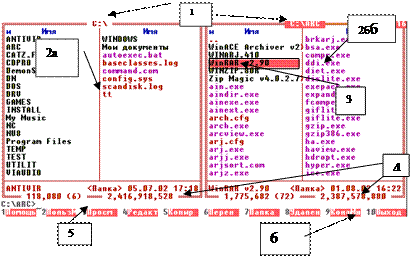 назначение функциональных и служебных клавиш;
назначение функциональных и служебных клавиш;
Вопросы для подготовки (теоретические):
Уметь:
Практические задания:
Задание 1: исследуйте имена файлов, предложенных в таблице и ответьте на вопросы
|
1 |
Command.com |
6 |
Kontr.doc |
12 |
Rjntrolnay.zip |
17 |
10m.exe |
|
2 |
Reclama.txt |
7 |
Вопросы.txt |
13 |
Ncmain.exe |
18 |
11.txt |
|
3 |
Reclama.pcx |
9 |
Game.doc |
14 |
Nc.help |
19 |
Nomer.doc |
|
4 |
Record.bas |
10 |
Game.exe |
15 |
10f.txt |
20 |
Nomer.exe |
|
5 |
Refis.exe |
11 |
Autoexec.bat |
16 |
10b.txt |
21 |
Nc.exe |
1. Укажите командные файлы
2. Какие из предложенных файлов – текстовые?
3. Выпишите имена файлов, которые будут найдены по шаблонам:
R*.* - ?????.txt
Rek*. * - ????.*
*.bas - N?.*
4. Составьте шаблоны для поисков файлов под номерами:
15-18;
13, 14, 21;
6, 19
Задание 2. Дана файловая структура структура.
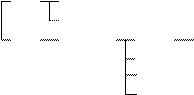 A:\ KYRS K1
K11
A:\ KYRS K1
K11
K12
K2 TEXT K211 K3
K212
may.txt
basic
Определите:
а) Корневой каталог;
б) Собственное Имя текстового файла находящегося в папке ТЕХТ;
в) Надкаталог для папки ТЕХТ;
г) Подкаталог для папки K212;
д) запишите полное имя файлов находящихся в папке К3.
Задание 3. Создать файловую структуру по описанию
Тема 2.3: Операционные системы и оболочки: графическая оболочка WINDOWS
Знать:
Вопросы для подготовки (теоретические):
Уметь:
Практические задания:
Задание 1:
Задание 2:
1. В папке Упражнение создайте текстовый документ под именем Задание 1
2. В документе введите текстовую информацию: я работаю в операционной системе Windows. Учусь работать с файловой структурой.
3. Подтвердите сохранение введенной информации
4. Переименуйте документ Задание 1 в документ Проба
5. В папке Windows создайте папку Практика
6. Скопируйте документ Проба из папки Упражнение в папку Практика
7. В папке Практика переименуйте документ Проба в документ Данные
8. Зарисуйте древо каталогов, созданное вами на данном занятии
Задание 3:
1. Откройте программу WordPad
2. Введете текст: Я выполняю задание в стандартном текстовом редакторе системы WINDOWS.
3. Откройте программу Калькулятор
4. Выполните расчет: 108*23/12+14
5. Находясь в программе Калькулятор, выполните команду: Правка – Копировать
6. Перейдите в программу WordPad, используя пиктограмму на панели задач
7. Выполните команду: Правка – Вставить
8. Сохраните данный документ в папке Практика под именем Калькулятор
9. Закройте программы, используя любой способ закрытия окна.
Тема 2. 4: Прикладное программное обеспечение, файловые менеджеры, программы – архиваторы, утилиты.
Знать:
Вопросы для подготовки (теоретические):
Уметь:
Практические задания:
Раздел 3: Организация размещения, обработки, поиска, хранения и передачи информации. Защита информации от несанкционированного доступа. Антивирусные средства защиты информации.
Знать:
Вопросы для подготовки (теоретические):
Уметь:
Практические задания:
Задание 1:
Осуществить проверку дискеты на наличие вируса в антивирусной программе Касперского
Раздел 4: Локальные и глобальные компьютерные сети, сетевые технологии обработки информации.
Знать:
Вопросы для подготовки (теоретические):
Уметь:
Практические задания:
Задание 1:
Выполнить обмен информацией с помощью папки Сетевое окружение;
Задание 2:
Найти с помощью поисковой службы INTERNET информацию о техникуме
Тема 5.1. Текстовые редакторы. Текстовый редактор WORD
Знать:
Таблица 1. Основные объекты текстового документа
|
Объект |
Свойства объекта |
|
Символ – наименьший элемент текста: бука, цифра, знаки препинания и др., специальные символы (пробел, конец строки)
|
Размер (кегль) – высота символов Начертание – конкретная реализация шрифта: обычный, полужирный, курсив Гарнитура шрифта (тип шрифта) - совокупность начертаний Цвет |
|
Слово – совокупность символов, определенная с обеих сторон пробелами или знаками препинания
|
Правильность написания Переносы |
|
Строка – совокупность символов, расположенных от левой до правой границы текстового документа
|
Количество символов |
|
Абзац - часть текста, начинающаяся с новой строки и заканчивающаяся символом конца абзаца, который появляется после нажатия клавиши Enter
|
Правая и левая границы Абзацный отступ Выравнивание (по левому краю, по центру, по правому краю, по ширине) Интерлиньяж – межстрочный интервал (одинарный, полуторный, двойной) Интервал до и после абзаца |
|
Фрагмент – выделенная часть текста |
‑ |
|
Страница – фактическая область текстового документа |
Ориентация: альбомная, книжная Поля: правое, левое, верхнее, нижнее Логическая страница – рабочее поле документа Размер: А4, А5, А3, В4 и т.д. Колонтитулы – верхний и нижний - область размещения служебной информации |
Таблица 2. Приемы выделения текстового документа (один из способов)
|
Выделяемый объект |
Технология выделения |
|
Фрагмент произвольной длины |
Провести мышью с нажатой ЛК[1] от первого выделяемого символа до последнего символа |
|
Слово |
Дважды щелкнуть ЛК мыши в любом месте внутри слова |
|
Абзац |
Трижды щелкнуть ЛК мыши в любом месте внутри абзаца |
|
Документ |
Выполнить команду Правка – Выделить все |
Таблица 3. Технология выполнения операций с фрагментами текстового документа
|
Операция |
Технология выполнения |
|
Удалить |
Нажать клавишу Backspace |
|
Копировать |
Команда Правка – Копировать – или клавиатурные эквиваленты CTRL + C |
|
Вырезать |
Команда Правка – Вырезать – или клавиатурные эквиваленты CTRL + Х |
|
Вставить |
Команда Правка – Вставить – или клавиатурные эквиваленты CTRL + V |
 Структура
темы
Структура
темы
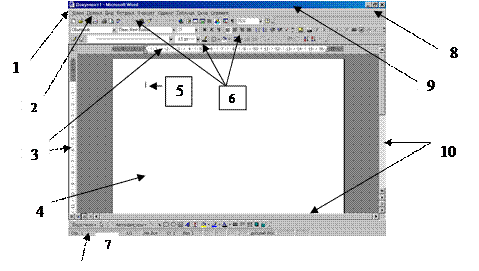 Вопросы для подготовки
(теоретические):
Вопросы для подготовки
(теоретические):
Уметь:
Практические задания:
Задание 1:
1. Набрать текст, соблюдая правила ввода
2. Отформатировать текст согласно образцу.
3. Добавить готовый рисунок.
4. Выполнить корректировку графического объекта: изменить его размер и местоположение в тексте
5. Настроить обтекание текстом рисунок.
6. Разбить документ на две колонки
7. Разбить документ на две страницы
8. Проставить нумерацию страниц
9. Ввести колонтитулы: верхний и нижний
10. После первого абзаца установить сноску
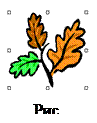 Версия WORD 97 является основной частью пакета MICROSOFT OFFICE. В этой версии имеются дополнительные возможности
автоматизации оформления документов, а так же появилась возможность разработки
электронных документов в форматах HTML и PDE,
рассчитанных на публикацию документов в сети Интернет.1
Версия WORD 97 является основной частью пакета MICROSOFT OFFICE. В этой версии имеются дополнительные возможности
автоматизации оформления документов, а так же появилась возможность разработки
электронных документов в форматах HTML и PDE,
рассчитанных на публикацию документов в сети Интернет.1
Все версии WORD поддерживаются операционными системами WINDOWS.
Технология работы с документами в различных версиях текстового процессора WORD. Однако следует иметь в виду, что русскоязычные версии WORD имеют различия в переводе некоторых команд и пунктов меню.
Современные текстовые процессоры позволяют составлять документы трех типов:
· Документы для распечатки на бумаге (печатные документы);
· Электронные документы;
· WEB – документы для использования в сети ИНТЕРНЕТ.
|
Нижний регистр |
Верхний регистр (Shift) |
||
|
Русский |
Английский |
Русский |
Английский |
|
1 |
1 |
! |
|
|
2 |
2 |
«» |
@ |
|
3 |
3 |
№ |
# |
|
4 |
4 |
; |
$ |
|
5 |
5 |
% |
|
|
6 |
6 |
: |
^ |
|
7 |
7 |
? |
& |
|
8 |
8 |
* |
|
|
9 |
9 |
( |
|
|
0 |
0 |
) |
|
1сноска
Задание 2:
1. Создайте таблицу любым известным вам способом
2. Отформатируйте таблицу согласно образцу.
Задание 3:
С помощью инструментов панели Рисования создайте графический объект по образцу:
 Задание 4:
Задание 4:
Сохраните документ в личной папке под именем Упражнение.
Тема 5.2. Электронные таблицы EXCEL
Знать:
 Правила ввода формул
Правила ввода формул
Вопросы для подготовки (теоретические):
Уметь:
Рекомендации по работе в EXCEL
ПРИ КОНСТРУИРОВАНИИ ТАБЛИЧНОЙ ФОРМЫ:
1. Объединять ячейки рекомендуется в шапке табличной формы или в заключительной ее части.
2. Режим «Перенос по словам» рекомендуется устанавливать только в тех ячейках, в которые будет вводиться текстовая информация.
ПРИ ВВОДЕ ДАННЫХ:
1. Следить за соответствием вводимых данных и формата типов данных, установленных в ячейках.
2. При вводе десятичных чисел вводить разделитель – запятую, а не точку.
3. При вводе одинаковых данных или последовательно идущих, используйте режим «Автозаполнение»
ПРИ РАБОТЕ С ЛИСТАМИ:
1. Имена листов должны отражать содержание листа (например, лист назван по названию таблицы или задачи, решаемой на данном листе)
2. В рабочей книге не может быть листов с одинаковыми именами.
Практические задания:
Задание 1
1. Выполните запуск программы EXCEL (Пуск – Программы – Microsoft Excel)
2. Создайте документ по образцу
3. Добавьте три стоки перед таблицей
4. Введите заголовок, выполнив объединение ячеек, согласно образцу:
![]() Торговая
фирма «АЛЕКС»
Торговая
фирма «АЛЕКС»
Юридический адрес: 610035, г. Киров – Чепецк,
ул. Ст. Халтурина 8.
|
№ п/п |
Наименование товара |
Ед. измерен |
Приход |
Расход |
Остаток количество |
||||||
|
|
|
|
Цена |
Количество |
сумма |
Цена |
Количество |
Сумма |
|
||
|
1 |
Зефир в шоколаде |
Упак. |
150,00 |
15 |
|
190,00 |
15 |
|
|
||
|
2 |
Молоко |
Упак. |
5,80 |
32 |
|
6,40 |
28 |
|
|
||
|
3 |
Колбаса «Прима» |
Кг |
98,90 |
40 |
|
100,50 |
25 |
|
|
||
|
4 |
Творог |
Пачк. |
6,40 |
70 |
|
7,80 |
55 |
|
|
||
|
5 |
Сырки творожные |
Пачк. |
4,60 |
55 |
|
5,8 |
42 |
|
|
||
|
итого |
|
итого |
|
ХХХХХ |
|||||||
|
|
|
|
|
|
|||||||
|
Максимальное значение |
|
Максимальное значение |
|
|
|
|||||
|
Минимальное значение |
|
Минимальное значение |
|
|
|
|||||
|
Среднее значение |
|
Среднее значение |
|
|
|
|||||
Задание 2:
1) Переименуйте лист именем Задание1
2) Добавьте рисунок – аналогично работе с рисунком в текстовом редакторе WORD.
3) Выполните ввод формул для расчета столбцов с именами СУММА, ОСТАТОК КОЛИЧЕСТВО- используйте режим автозаполнения
4) Выполните расчет ИТОГОВЫХ сумм столбцов СУММА (по Приходу и Расходу) – используйте режим автосуммы
5) Используя мастер встроенных функций рассчитайте максимальное, минимальное и среднее значения
6) Установите денежный формат в столбцах СУММА и ЦЕНА (по Приходу и Расходу)
Задание 3:
Тема 5. 3: Системы управления базами данных - СУБД. Программа ACCESS.
Знать:
Вопросы для подготовки (теоретические):
Уметь:
Практические задания:
Задание 1.
Спроектируйте таблицы БД и постройте схему данных.
Таблица "Производители"
включает следующие поля:
|
|
Код производителя |
|
|
Название фирмы |
|
|
Логотип |
Таблица "Клиенты":
|
|
Код клиента |
|
|
Фамилия |
|
|
Имя, Отчество |
|
|
Адрес |
|
|
Телефон |
Таблица "Заказы":
|
|
Код заказа |
|
|
Дата заказа |
|
|
Номер клиента |
|
|
Номер модель |
|
|
Скидка |
Задание 2. Установить связи между таблицами
Задание 3: Составить запросы
Задание 4: Сформировать Отчеты
Тема 5. 4: Графические редакторы. Редактор Paint
Знать:
Вопросы для подготовки (теоретические):
3. Графический редактор: назначение, пользовательский интерфейс, основные функции.
4. Палитры цветов.
5. Создание и редактирование изображений: рисование на компьютере, стандартные фигуры, работа с фрагментами, трансформация изображений; работа с текстом.
6. Форматы графических файлов.
7. Печать графических файлов.
Уметь:
Практические задания:
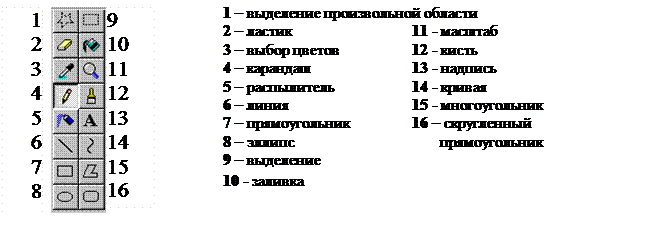
Задание 2:
Сохранить документ в личной папке
Тема 5. 5: Информационно – поисковые системы.
Знать:
Вопросы для подготовки (теоретические):
Уметь:
Практические задания:
1. Организовать поиск документов по реквизитам:
|
1.
|
Найти ПОСТАНОВЛЕНИЕ Пленума Верховного Суда РФ N 13,от 08.10.1998 - Определить количество абзацев в данном документе и написать ответ в файле-документе Word под именем ПРАКТИКУМ |
|
2. |
Найти ПОСТАНОВЛЕНИЕ Правительства РФ от 17.04.1993 - Определить источник публикации (через закладку Справка)и записать его в файл ПРАКТИКУМ |
|
3 |
Найти ПОСТАНОВЛЕНИЕ Президиума ВС РФ N 3111-1 - Определить кем подписан документ и записать его в файл ПРАКТИКУМ |
|
4 |
Найти все действующие Конвенции Правительства РФ и записать количество найденных документов в файле ПРАКТИКУМ. |
|
5 |
Найти текст Гимна РФ и скопировать его в Word в файл ПРАКТИКУМ |
|
6 |
Найти все документы по теме «Оплата оказанной адвокатами юридической помощи» принятых в 2003 году и скопировать в файл ПРАКТИКУМ номера этих документов |
|
7 |
Найти курс доллара на 10 декабря 1999 года и записать его в файл ПРАКТИКУМ |
2. Создать личную папку
3. Поставить закладку
Раздел 6: Автоматизированные системы: понятие, состав, виды.
Знать:
Вопросы для подготовки (теоретические):
Уметь:
Практические задания:
1. Запустить программу – АРМ специалиста
2. Настроить внешний вид рабочей области
3. Настроить предприятие на организацию
4. Ввести первичные документы
5. Осуществить выход из программы
Основные алгоритмы:
Алгоритм сохранения документа в нужной папке:
1. войти в меню Файл,
2. выбрать команду Сохранить как,
3. ![]()
![]()
 |
4. присвойте имя файлу, в котором будет храниться ваш документ, для этого введите его в строке Имя файла.
5. затем необходимо нажать на кнопку Сохранить.
Алгоритм открытия документа из программы
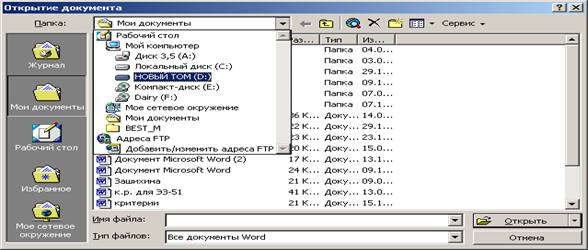 выделите имя
того файла, который нужно открыть
выделите имя
того файла, который нужно открыть
Алгоритм создание папки
1. выполнить щелчок правой клавишей мыши по свободной области того объекта, где будите создавать папку.
2. из контекстного меню нужно выбрать команду Создать – Папку, при этом на экране появиться новая папка.
3. введите с клавиатуры название новой папки
4. нажмите клавишу Enter.
Варианты зачетной практической работы:
Вариант 1:
6. В каталоге STUDENT создайте древо каталогов:
|
ВАРИАНТ 1 |
|
|
|||
|
|
|
КОНТРОЛЬ |
|
|
|
|
|
|
|
|
ЗАДАЧИ |
|
|
|
|
ЛИЧНАЯ |
|
|
|
7. Из предлагаемого списка устройств укажите устройства ввода:
монитор, клавиатура, принтер, микрофон, плоттер, сканер, колонки, мышь
Ответ запишите в текстовом редакторе WORD (текст вводить соблюдая правила ввода) и сохраните документ под именем Ответ1 в папке Контроль
|
|
|
|
|
|
|
|
|
|
|
|
|
|
|
|
8. Назовите единицы измерения информации. Какой объем составляет черно-белый графический объект вида:
Создайте предлагаемый графический объект в редакторе WORD, запишите ответ на поставленный вопрос, соблюдая правила ввода. Сохраните документ под именем Ответ2 в папке Личная
9. В электронных таблица EXCEL создать документ по образцу:
|
Наименование товара |
Закупка |
сумма |
|
|
Цена |
Количество |
||
|
Мороженое |
5,00 |
1000 |
|
|
Сыр |
98,60 |
500 |
|
|
Молоко |
10,90 |
800 |
|
|
кефир |
6,80 |
400 |
|
|
Итого на общую сумму |
|
||
Вариант 2
1. В каталоге STUDENT постройте древо каталогов:
|
ВАРИАНТ 2 |
|
|
||||||
|
|
|
КОНТРОЛЬ |
|
|
||||
|
|
|
|
|
ЗАДАЧИ |
||||
|
|
|
ЛИЧНАЯ |
|
|
||||
2. Дайте понятие АРМа. Какие виды АРМ существуют. Приведите примеры.
Ответ запишите в текстовом редакторе WORD (текст вводить соблюдая правила ввода) и сохраните документ под именем Ответ1 в папке Контроль
3. В графическом редакторе PAIN создать рекламный плакат «Приходите к нам учиться!» с помощью панели инструментов: «карандаш», «ластик», «кисть», «заливка», «распыление», «круг», «прямоугольник»). Используя инструментарий «Текст» подпишите авторство работы. Сохраните документ в папке Личная под именем Реклама.
4. В программе ACCESS создать БД по образцу:
Сохраните базу данных под именем Микроорганизм в папке Задачи
|
Код микроорганизма |
Название микроорганизма |
Оптимальная температура развития, Ć |
Температура гибели, Ć |
Аэробы |
Анаэробы |
|
01 |
Стрептокок лактис |
30 |
50 |
Нет |
Да |
|
02 |
Стрептокок кремарис |
30 |
50 |
Нет |
Да |
|
035 |
Сирептакок деациктилактис |
30 |
50 |
Нет |
Да |
|
51 |
Болгарская палочка |
45 |
75 |
Нет |
да |
Запрос 1 - вывести на экран коды микроорганизмов температура развития, которых не превышает 40 градусов.
Запрос 2 - вывести на экран коды микроорганизмов температура гибели, которых не менее 75 градусов.
Запрос 3 - вывести на экран коды анаэробных микроорганизмов температура гибели, которых не менее 50 градусов.
Каждый запрос сохраните под собственным именем в базе данных.
Вариант 3:
|
ВАРИАНТ 3 |
|
|
||||||
|
|
|
КОНТРОЛЬ |
|
|
||||
|
|
|
|
|
ЗАДАЧИ |
||||
|
|
|
ЛИЧНАЯ |
|
|
||||
|
ФИО работника |
Тариф |
Количество деталей |
заработок |
|
|
По плану |
По факту |
|||
|
Иванов Н. И. |
18,50 |
200 |
189 |
|
|
Санников И. А. |
14,29 |
400 |
420 |
|
|
Литвинов О. И. |
19,65 |
350 |
350 |
|
|
Итого: |
|
|||
Вариант 4:
|
ВАРИАНТ 4 |
|
|
|||||
|
|
|
КОНТРОЛЬ |
|
|
|||
|
|
|
|
|
ЗАДАЧИ |
|||
|
|
|
ЛИЧНАЯ |
|
|
|||
Ответ оформите в виде таблицы с помощью электронных таблиц EXCEL, используя правила конструирования табличной формы. Сохраните документ под именем Ответ в папке Личная
_________________________________________________________________________________
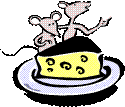 Плавленый
сыр должен быть плотно завернут в фольгу. По удалении ее поверхность сыра
должна быть:
Плавленый
сыр должен быть плотно завернут в фольгу. По удалении ее поверхность сыра
должна быть:
§ Чистая
§ Непосохшая
§ Незаплесневелая
§ С незначительным количеством воздушных пустот
Сыр, упакованный в банки, при вскрытии их должен иметь гладкую поверхность.
|
Сыры |
Содержание, % |
||
|
Жира в сухом веществе |
Влаги |
Соли или сахара |
|
|
Советский |
45 |
50 |
Соли, не более 2 % |
|
Латвийский |
40 |
52 |
Соли, не более 2,5 % |
|
городской |
30 |
58 |
Соли, не более 2,5 % |
1. Оформите рисунок в виде подложки на весь документ.
2. В верхнем колонтитуле введите: ФИО, в нижнем - дату создания документа
3. добавьте надпись ВСЕ О СЫРЕ, используя возможности приложения WORD ART
Сохраните документ под именем Сыр в папке Задачи
Вариант 5:
|
ВАРИАНТ 5 |
|
|
||||||
|
|
|
КОНТРОЛЬ |
|
|
||||
|
|
|
|
|
ЗАДАЧИ |
||||
|
|
|
ЛИЧНАЯ |
|
|
||||
Ответ оформите с помощью стандартного приложения WINDOWS: редактора Блокнот или WRITE. Созданный документ сохраните под именем Ответ в папке Контроль.
|
Код микроорганизма |
Название микроорганизма |
Гомоферментативные микроорганизмы |
Гетероферментативные микроорганизмы |
Термофильные микроорганизмы |
Мезофильные микроорганизмы |
|
01 |
Стрептокок лактис |
да |
нет |
нет |
да |
|
02 |
Стрептокок кремарис |
да |
нет |
нет |
да |
|
51 |
Болгарская палочка |
да |
нет |
да |
нет |
|
12 |
Ацедофильная палочка |
да |
нет |
да |
нет |
Запрос 1 - определить только все названия гомоферментативных микроорганизмов.
Запрос 2 - определить названия и код гомоферментативных микроорганизмов являющихся мезофильными.
Запрос 3 - выявить только все названия мезофильных микроорганизмов.
Каждый запрос сохранить под своим именем в базе данных
Вариант 6:
|
ВАРИАНТ 6 |
|
|
||||||
|
|
|
КОНТРОЛЬ |
|
|
||||
|
|
|
|
|
ЗАДАЧИ |
||||
|
|
|
ЛИЧНАЯ |
|
|
||||
Ответ оформите в виде таблицы, используя возможности электронных таблиц EXCEL. Созданный документ сохраните под именем Ответ в папке Контроль.
СОТРУДНИКИ: Личные данные
|
Таб. номер |
Фамилия |
Имя |
отчество |
Оклад |
цех |
|
Табельный номер |
Дата рождения |
пол |
Воинская обязанность |
Год поступления на предприятие |
|
708 |
Иванов |
Илья |
Петрович |
1300,00 |
1 |
|
708 |
15.03.1985 |
М |
< |
2001 |
|
709 |
Зернов |
Семен |
Ильич |
1500,00 |
1 |
|
709 |
14.02.1966 |
М |
< |
1995 |
|
800 |
Лагина |
Ирина |
Геннадьевна |
1800,00 |
2 |
|
800 |
01.02.1972 |
Ж |
|
2000 |
|
801 |
Планова |
Ирина |
Николаевна |
1200,00 |
13 |
|
801 |
13.08.1952 |
Ж |
|
1995 |
|
802 |
Разумов |
Иван |
Григорьевич |
1350,00 |
13 |
|
802 |
25.05.1968 |
М |
< |
2001 |
|
405 |
Иванова |
Анна |
Семеновна |
1820,00 |
2 |
|
405 |
12.09.1966 |
Ж |
|
1994 |
|
320 |
Ченова |
Инна |
Геннадьевна |
1200,00 |
1 |
|
320 |
14.12.1949 |
Ж |
|
1994 |
Выполните запросы:
Вариант 7:
|
ВАРИАНТ 7 |
|
|
||||||
|
|
|
КОНТРОЛЬ |
|
|
||||
|
|
|
|
|
ЗАДАЧИ |
||||
|
|
|
ЛИЧНАЯ |
|
|
||||
Переименуйте каталог КОНТРОЛЬ в каталог ПЕРВЫЙ ВОПРОС
Ответ оформите в виде таблицы, используя возможности электронных таблиц EXCEL. Созданный документ сохраните под именем Ответ в папке Первый вопрос.
|
Задание
|
|
Найдите ИНСТРУКЦИЮ "О ПОРЯДКЕ ИСЧИСЛЕНИЯ И УПЛАТЫ В БЮДЖЕТ НАЛОГА НА ПРИБЫЛЬ ПРЕДПРИЯТИЙ И ОРГАНИЗАЦИЙ" |
|
Найдите законодательные акты, вносящие изменения и дополнения в уголовно-процессуальный кодекс, принятые начиная с 1997 года |
Вариант 8:
Откройте папку СЕТЕВОЕ ОКРУЖЕНИЕ.
Перейдите на машину USER 35.,
Войдите на диск С:,
Откройте папку ClipArt
Откройте папку Pub50
Выберите любой документ – картинку и скопируйте ее в папку ВАРИАНТ 8
Ответ оформите в виде таблицы, используя возможности текстового редактора WORD.Используя возможности приложения WORD ART, добавите к ответу заголовок СВОЙСТВА ИНФОРМАЦИИ. Созданный документ сохраните под именем Ответ в папке ВАРИАНТ 8
Теоретический зачет
А) телепередача
Б) книга
В) географическая карта
Г) Звуковая плата
А) В папке есть файлы;
Б) В папке есть папки;
В) В папке есть непустые файлы;
Г) В папку можно добавлять файлы.
А) группа файлов, организованная по какому-либо критерию
Б) поименованная область на диске
В) программа, которая переводит язык программирования в машинный код
Г) полное имя файла
А) заменяет один произвольный символ;
Б) Заменяет произвольное число произвольных символов;
В) Заменяет расширение файла;
 Г) Указывает на то,
что путь к файлу не известен.
Г) Указывает на то,
что путь к файлу не известен.
А) окно папки
Б) окно приложения
В) окно справки
Г) Диалоговое окно
Д) окно документа
А) внешнее устройство
Б) часть операционной системы
В) запоминающее устройство
Г) общая линия проводов, к которым параллельно присоединяются блоки ЭВМ
А) происходит вызов контекстной подсказки;
Б) вызывается простейший текстовый редактор;
В) создаётся каталог на активной панели;
Г) создаётся каталог в корневом каталоге.
А) процессор
Б) принтер
В) монитор
Г) мышь
А) sigma.txt
Б) sigma.com
В) sigma. doc
Г) sigma.sys
А) команду горизонтального меню Вставка - Список;
Б) команду горизонтального меню Правка - Список;
В) команду горизонтального меню Вид - Список;
Г) команду горизонтального меню Формат - Список;
А) переименование файла;
Б) копирование файла;
В) удаление файла;
Г) создание файла.
А) Если документ вносились изменения и его хотим сохранить под новым именем;
Б) Если документ вносились изменения и его мы сохраняем на новом месте;
В) Если документ не был ранее сохранён.
А) процессор
Б) оперативная память
В) принтер
Г) арифметико-логическое устройство
А) сеть, к которой подключены все компьютеры Вашего города
Б) сеть, к которой подключены все компьютеры Вашей страны
В) сеть, к которой подключены компьютеры офиса, кабинета, одного здания
Г) сеть, к которой подключены все компьютеры
А) Пиктограмма на Рабочем столе
Б) Панель задач
В) через кнопку ПУСК
Г) через папку Мой Компьютер
А) принтер
Б) монитор
В) сканер
Г) колонки
А) окно свернется на Панель Задач
Б) Окно развернется во весь экран
В) окно закроется;
А) Линия, круг, прямоугольник;
Б) Выделение, копирование, вставка;
В) Набор цветов;
Г) Карандаш, кисть, ластик
А) управляют работой аппаратных средств и обеспечивают услугами нас и наши прикладные программы
Б) управляют работой ЭВМ с помощью электрических импульсов
В) трансляторы, игры, драйвера и т.д.
Г) программы, которые хранятся на жестком диске
|
|
|
|
|
|
|
|
А) 3 байта
Б) 3 бита
В) 6 байтов
Г) 6 битов
А) Страница классного журнала;
Б) Каталог файлов, хранимых на диске
В) Расписание поездов;
Г) Электронная таблица.
А) храниться исполняемая в данный момент времени программа и данные, с которыми она непосредственно работает
Б) Хранится информация, присутствие которой постоянно необходимо в компьютере.
В) хранится информация, независимо от того работает ЭВМ или нет;
Д) хранятся программы, предназначенные для обеспечения диалога пользователя с ЭВМ
А) Файл → Сохранить как …
Б) Файл → Создать
В) Файл → Сохранить
Г) Нет правильного ответа
А) логический элемент
Б) минимальная единица информации, принимающая значение 0 или 1
В) минимальная единица информации, принимающая значение 0
Г) минимальная единица информации, принимающая значение 1
А) сигнал светофора
Б) Снятие кардиограммы
В) звуковая волна
А) A5*$C6;
Б) =F12 + D6$;
В) =$C$45/A1+4;
Г ) =$A1;
А) 1
Б) 0
В) 8
Г) 16
А) диалоговое
Б) пользовательское
В) окно справки
Г) окно программы
А) Таблица;
Б) Запросы;
В) Формы;
Г ) Отчёты;
А) Курсор перейдёт в ячейку расположенную ниже;
Б) Курсор перейдёт в ячейку справа;
В) Внутри ячейки возникнет новый абзац;
Г) Нет правильного ответа
А) строка заголовок;
Б) Строка состояния;
В) Панель инструментов;
А) Файл → Сохранить как …
Б) Файл → Создать
В) Файл → Сохранить
Г) Нет правильного ответа
А) формула введена не верно;
Б) в формуле есть ссылка на ячейку с текстовыми данными;
В) запись «не вмещается» в размер столбца;
Г) сбой в работе программы
А) Выделить текст и в команде Список выбрать нумерованный.
Б) В меню Вставка выбрать команду Номера страниц.
В) Проставить номера по порядку в начале (или конце) каждой страницы.
Г) Нажать кнопку Нумерация на панели инструментов.
А) храниться используемая в данный момент времени программа и данные, с которыми она непосредственно работает
Б) хранится информация, присутствие которой постоянно необходимо в ПК
В) хранится информация, независимо от того работает ЭВМ или нет
Г) хранятся программы, предназначенные для обеспечения диалога пользователя с ЭВМ
А) Выделить текст, в меню Формат выбрать команду Шрифт, а затем вкладку Интервал.
Б) С помощью табуляции.
В) Выделить текст, в меню Формат выбрать команду Колонки.
Г) Выделить текст, в меню Вставка выбрать команду Разрыв.
А) В меню Файл выбрать пункт Параметры страницы.
Б) При помощи команды Вставка - Закладка.
В) меню Вставка выбрать команду Сноска.
Г) В меню Формат выбрать команду Сноска.
А) Выбрать команду Колонтитулы в меню Вид и напечатать нужную дату.
Б) Выбрать команду Колонтитулы в меню Вид и на панели инструментов Колонтитулы нажать кнопку Дата.
В)Набрать текущую дату в нужной позиции и выбрать команду Колонтитулы в меню Вид.
Г) Правильного ответа нет.
А) программы, предназначенные для решения конкретных задач.
Б) управляют работой аппаратных средств и обеспечивают услугами нас.
В) программы, предназначенные для загрузки операционной системы?
Г) позволяют создавать новые программы и корректировать старые.
А) Выделить ячейки мышкой и определить сумму по строке состояния.
Б) Выделить ячейки и нажать кнопку Автосумма на панели инструментов.
В) Нажать кнопку Автосумма на панели инструментов, а затем выделить ячейки мышкой.
Г) Все ответы правильные.
А) Числовой, Символьный, графический, музыкальный;
Б) Логический, Дата, Числовой, денежный, OLE;
В) Числовой, текстовый, гипертекстовый, логический;
Г) Числовой, символьный, Memo, дата, логический, массив.
42. Предположим, что некоторая БД содержит поля: фамилия, год рождения, доход. При поиске по условию: год рождения > 1058 и доход < 3500 будут найдены лица
А) имеющие доход не менее 3500 и старше тех, кто родился в 1958 году;
Б) имеющие доход равный 3500 и тех, кто родился в 1959 году и позже;
В) имеющие доход менее 3500 и родившихся в 1959 году и позже;
Г) имеющие доход менее 3500 и тех, кто родился в 1958 году;
![]()
А) одно окно
Б) 5 окон
В) 6 окон
Скачано с www.znanio.ru
[1] ЛК – левая клавиша мыши
Материалы на данной страницы взяты из открытых источников либо размещены пользователем в соответствии с договором-офертой сайта. Вы можете сообщить о нарушении.